1. Авторизация.
Чтобы авторизоваться в сервисе бронирования, нужно зайти в личный кабинет клуба в сервисе Laserstat. Затем перейти по ссылке «Сервис бронирования» внизу страницы.
2. Перейти к настройкам.
Чтобы перейти к настройкам, нужно нажать кнопку «Настройки бронирования».
3. Настройка времени работы клуба.
Можно установить время работы клуба для каждого дня недели. Только выбранное время будет доступно для бронирования.
Отметьте галочками дни недели, в которые клиенты могут забронировать игру. Затем установите у выбранных дней время работы — со скольки и до скольки проводятся игры. К примеру, если установить с 9 до 18, то игроки могут выбрать время с 9:00 до 18:00, то есть последний час, на который можно забронировать часовую игру — 17.
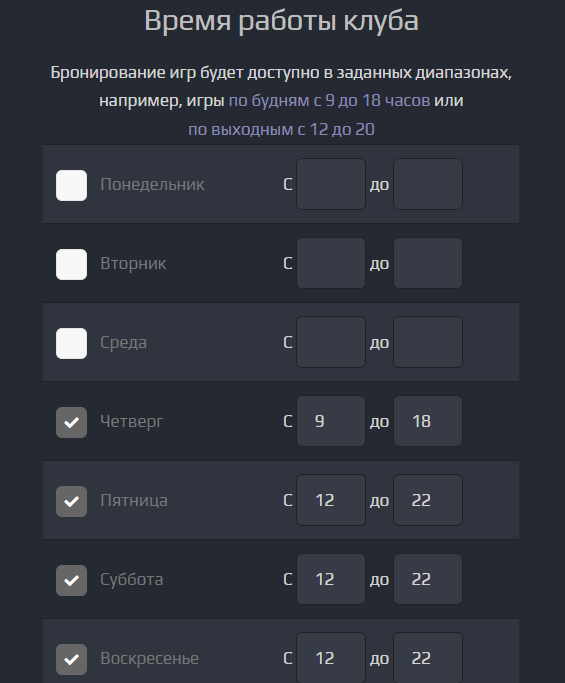
4. Настройка длительности игры и числа игроков
Можно ограничить максимальную длительность одной игры, установив максимально возможное для выбора число часов.
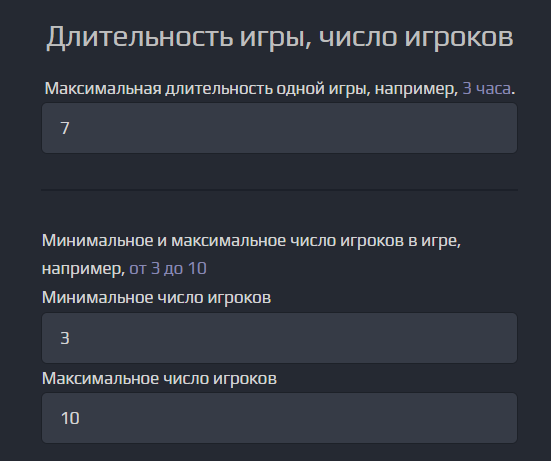
Также можно ограничить число игроков, установив минимальное и максимальное их число. Клиенты не смогут забронировать игру на меньшее или большее число игроков, чем указано в настройках.
5. Настройка горизонта бронирования
Чтобы игроки бронировали игры заранее — можно установить параметр «За сколько дней до игры разрешено бронирование игр». Например, если параметр равен 5, то игроки смогут забронировать игру не позже, чем за 5 дней до самой игры. Если 0, то в тот же день.
Чтобы ограничить срок на который можно забронировать игру, установите соответствующий параметр («На сколько дней вперёд разрешено бронирование игр»). Например, если установить этот параметр равным 30, то клиенты смогут бронировать игры не более чем на месяц вперёд.
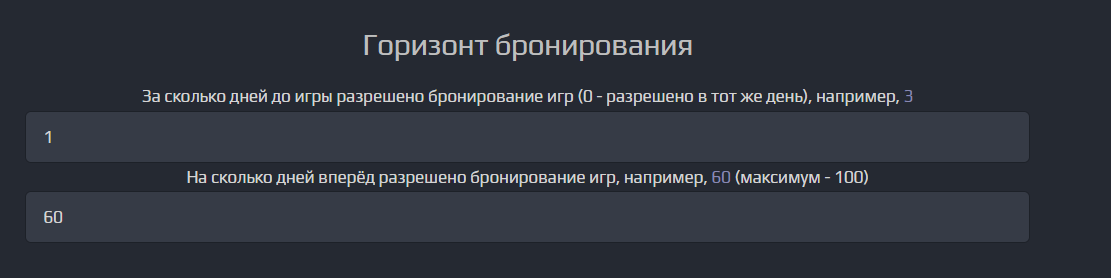
6. Настройка цен.
Цены можно установить по дням недели и часам.
Чтобы установить базовую общую цену — введите число в поле «все».
Чтобы установить базовую цену для конкретного дня недели (для всех часов) — введите число в одно из полей верхней строки (от Пн до Вс).
Чтобы установить базовую цену для конкретного часа (для всех дней недели) — введите число в одно из полей левого столбца (от 1-й час до 24-й час).
Чтобы установить цену для конкретного дня недели и часа — введите число в соответствующее поле на пересечении дня недели и часа.
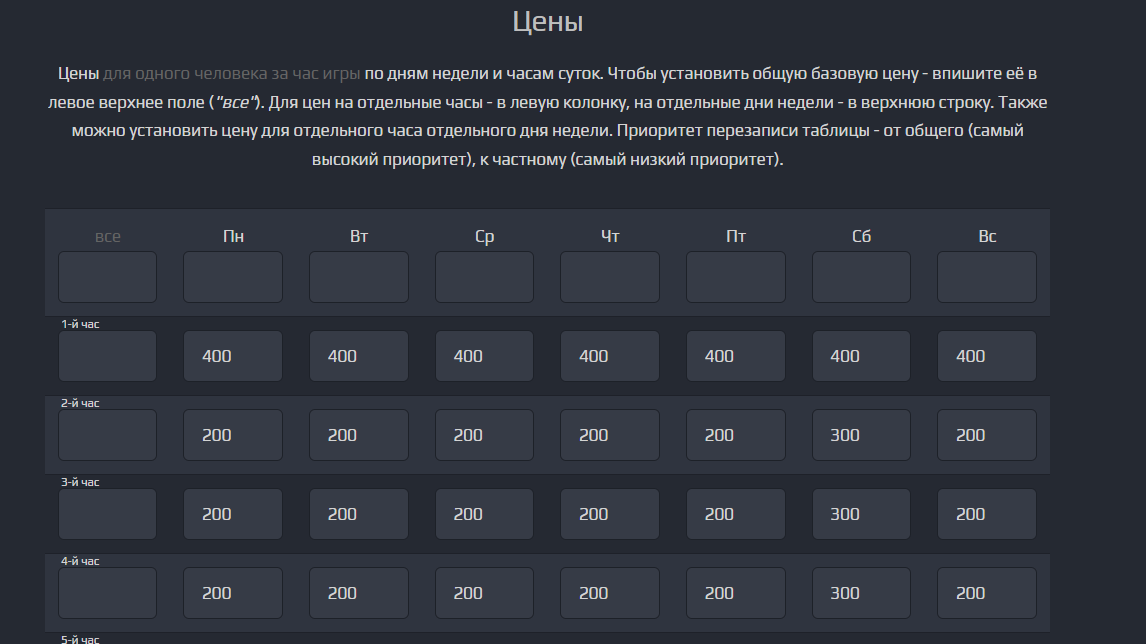
7. Настройка емейла для приёма заявок.

8. Включить приём заявок и сохранить изменения

Чтобы принимать заявки — поставьте галочку «Включить бронирование (принимать заявки») и нажмите кнопку «Сохранить изменения». Теперь клиенты могут забронировать игру в вашем клубе по адресу https://booking.laserstat.pro/club/id_клуба/
После каждого редактирования настроек нужно нажимать кнопку «Сохранить изменения».